Cara Menggunakan Cloud VPS Untuk Pemula
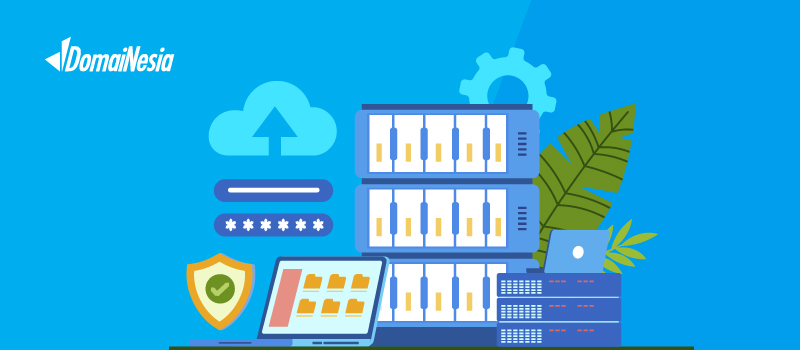
Cloud VPS Untuk Pemula – Hi DomaiNesians! Salah satu hal paling mendasar sebelum berkutat dengan konfigurasi Cloud VPS yaitu cara menggunakan Cloud VPS itu sendiri. Bagaimana mau konfigurasi kalau belum bisa mengaktifkan Cloud VPS? Oke, untuk itu pada panduan ini akan dijelaskan mengenai cara menggunakan Cloud VPS untuk pemula. Yuk marii…
Sekilas Tentang Cloud VPS
Cloud VPS sering juga disebut dengan Cloud Server. Pada dasarnya Cloud VPS ini merupakan komputer server yang cara kerjanya sama seperti komputer biasa.
Perbedaannya, Cloud VPS memiliki spesifikasi hardware yang tinggi dan memiliki performa yang mumpuni. Apa perbedaannya dengan Hosting biasa? Silahkan cek di Perbedaan Cloud VPS dan Hosting.
Pada Cloud VPS, anda dapat memilih sistem operasi yang anda inginkan. Tentunya sistem operasi berbasis Linux ya ada Ubuntu, CentOS dan Debian.
Mengapa demikian? Hal ini dikarenakan Linux sudah terbukti handal untuk menjadi sistem operasi dalam server baik dari segi performa maupun keamanannya (security).
Oiya, ketika pertama kali order Cloud VPS anda akan mendapatkan server kosongan. Itu artinya, Cloud VPS belum terinstall apapun. Anda dapat melakukan instalasi sistem operasi, cPanel, Webuzo, Webmin dan sebagainya sesuai keinginan.
Untuk mengakses Cloud VPS, dapat dilakukan melalui akses SSH atau melalui VNC. Cloud VPS DomaiNesia bukan sembarang VPS, keunggulan dari Cloud VPS DomaiNesia sendiri adalah adanya arsitektur replikasi atau disebut juga dengan Triple Replication.
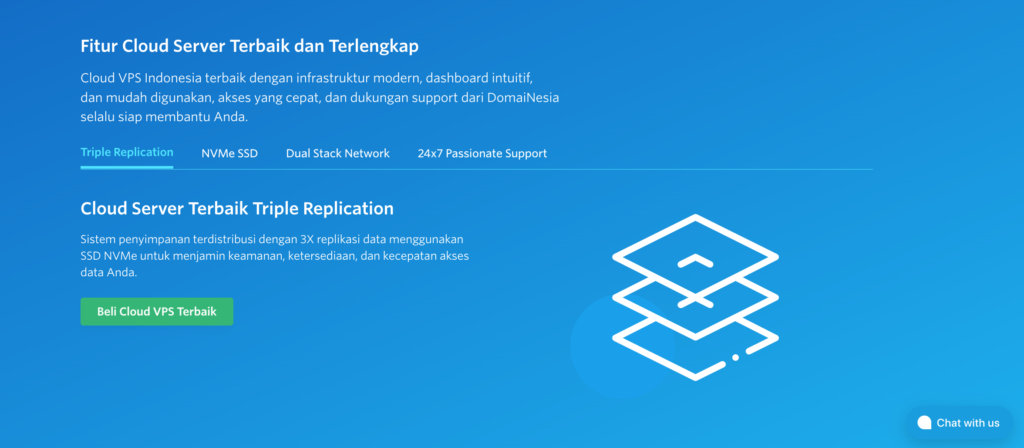
Cloud VPS DomaiNesia menerapkan sistem penyimpanan terdistribusi dengan 3X replikasi data menggunakan SSD NVMe untuk menjamin keamanan, ketersediaan, dan kecepatan akses data Anda.
Dengan demikian, apabila terjadi masalah pada salah satu server fisik, data yang ada pada Cloud VPS masih aman dan dapat berjalan seperti biasa
Cara Menggunakan Cloud VPS Untuk Pemula
Ketika telah selesai melakukan order dan melunasi tagihan Cloud VPS di DomaiNesia, maka anda akan menemukan nama Cloud VPS (hostname) dalam dashboard MyDomaiNesia.
Nama Cloud VPS atau Hostname ini didapatkan ketika anda melakukan order Virtual Server. Adapun cara ordernya silahkan baca Cara Order Virtual Server.
1. Memilih Cloud VPS
Langkah pertama, silahkan masuk ke browser dan tuliskan https://my.domainesia.com. Anda akan dibawa ke halaman client area. Silahkan klik menu My Services pada bagian sebelah kiri.
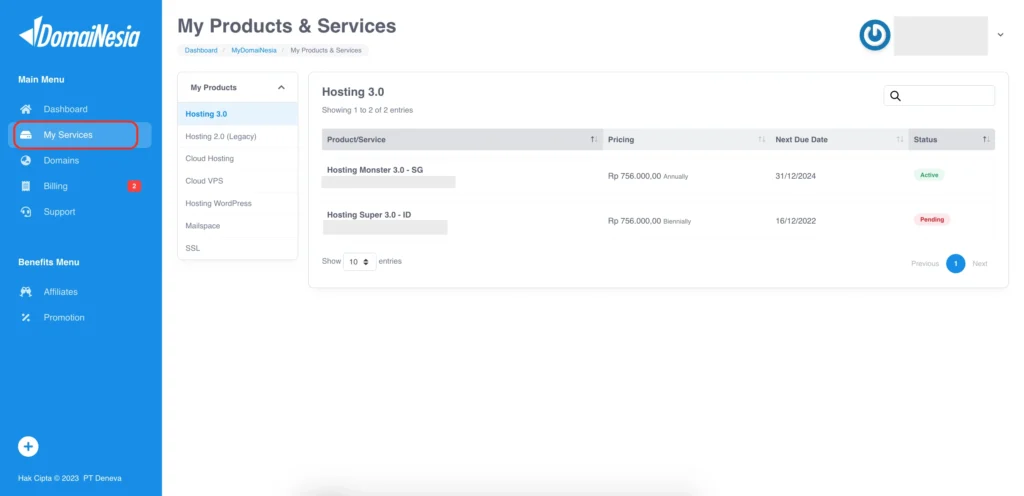
Pada Menu Services, terdapat beberapa layanan yang telah anda order. Untuk layanan Cloud VPS, akan berada pada kolom Cloud VPS. Pada kolom Cloud VPS terdapat hostname beserta ukuran Cloud VPS.
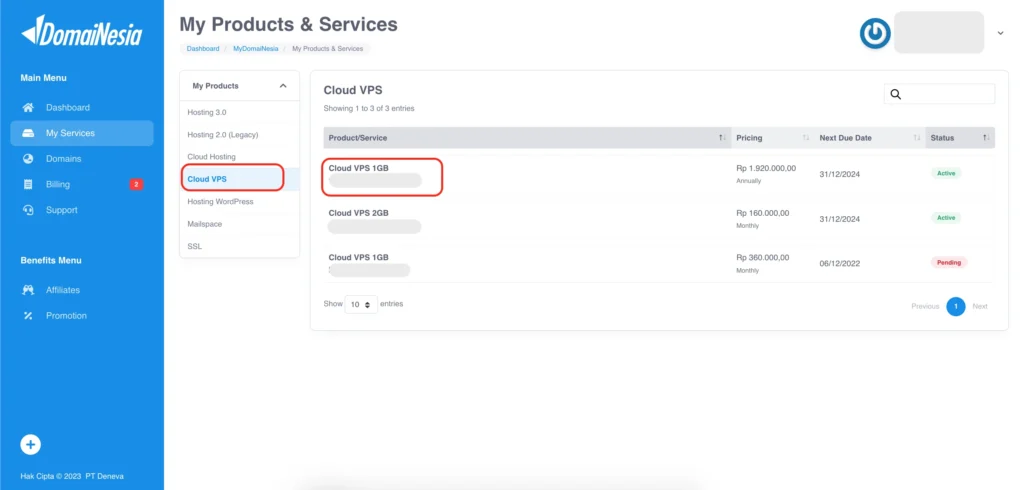
2. Start Cloud VPS
Inilah salah satu perbedaan Cloud VPS dengan Hosting. Cloud VPS dapat anda aktifkan dan nonaktifkan sesuka hati. Selain itu, sistem operasi pada Cloud VPS juga dapat anda ubah sesuai keinginan.
Pada tab Summary, anda bisa melihat informasi sistem operasi yang digunakan, alamat IPv4 dan IPv6 , serta access key untuk mengaksesnya. Selain itu terdapat 3 tombol di sebelah kanan atas, yaitu tombol Start, Restart, dan Power Off. Untuk menghidupkan Cloud VPS, anda bisa klik tombol Start.
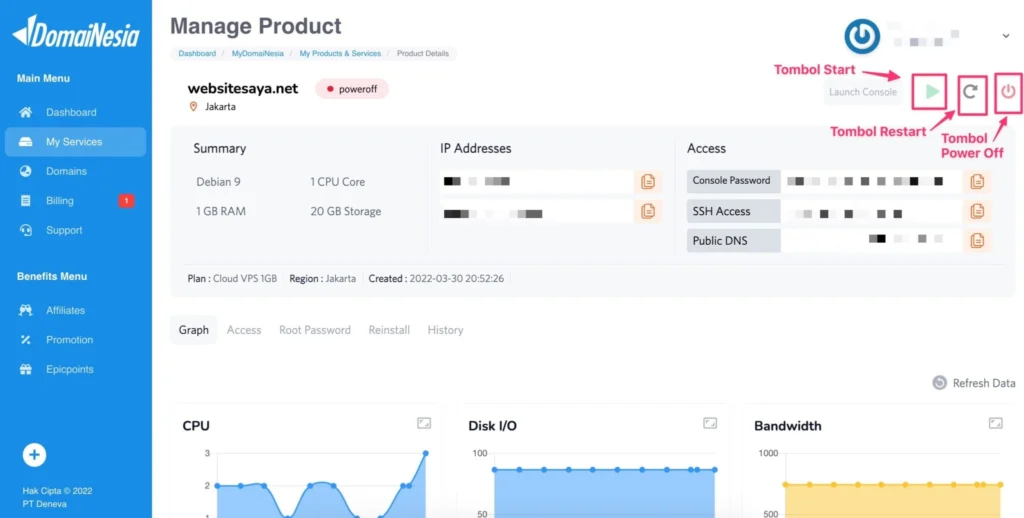
Setelah anda klik tombol Start, maka sistem kami akan memastikan apakah anda benar-benar akan mengaktifkan Cloud VPS. Klik Yes seperti pada gambar di bawah ini.
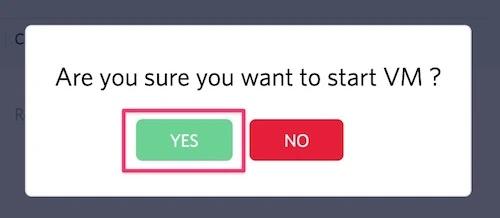
Silahkan tunggu sebentar hingga muncul status Cloud VPS running di sebelah hostname. Apabila muncul tulisan tersebut itu artinya Cloud VPS anda telah jalan.
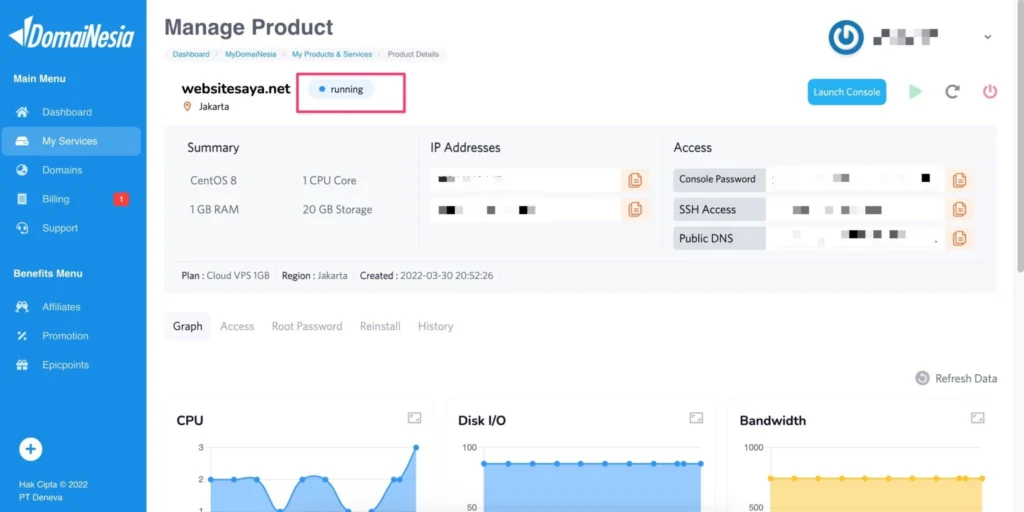
Untuk mengeceknya, silahkan ping IP Address Cloud VPS menggunakan command prompt/ terminal. Apabila muncul seperti gambar berikut, maka Cloud VPS anda berhasil dihidupkan. Anda dapat meremote Cloud VPS via SSH menggunakan PuTTy atau terminal linux. Adapun panduan SSH, silahkan baca Cara Akses SSH Menggunakan PuTTy/ Terminal Linux.
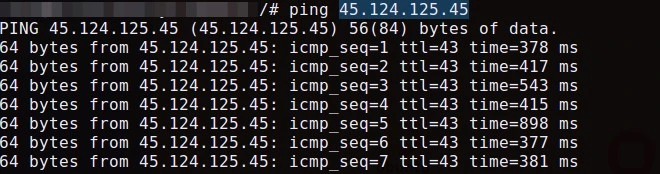
Baca Juga: Cara Install Webuzo di Cloud VPS Murah
Cara Restart Cloud VPS
Anda juga dapat melakukan restart Cloud VPS lho. Caranya yaitu silahkan klik Tombol Restart.
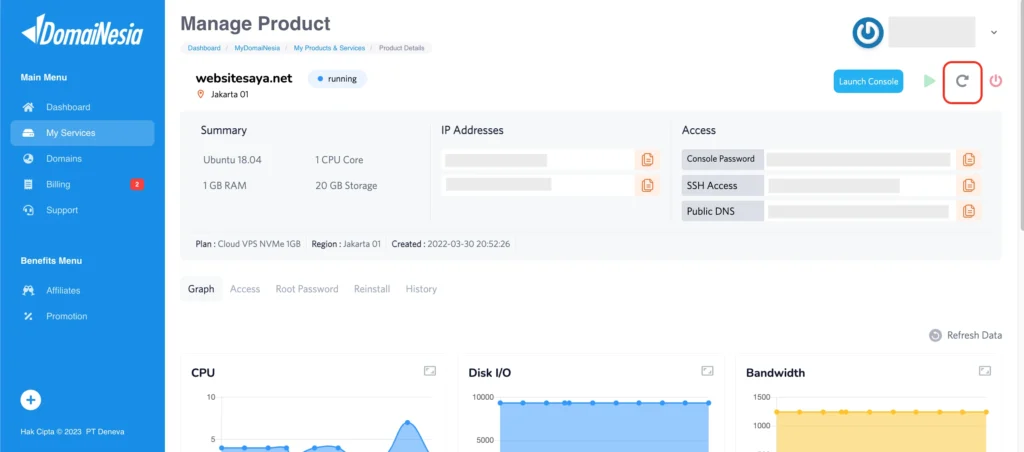
Kemudian sistem kami akan memastikan apakah anda benar-benar akan melakukan restart pada Cloud VPS. Klik Yes seperti pada gambar di bawah ini. Tunggu sebentar hingga VPS selesai melakukan restart.
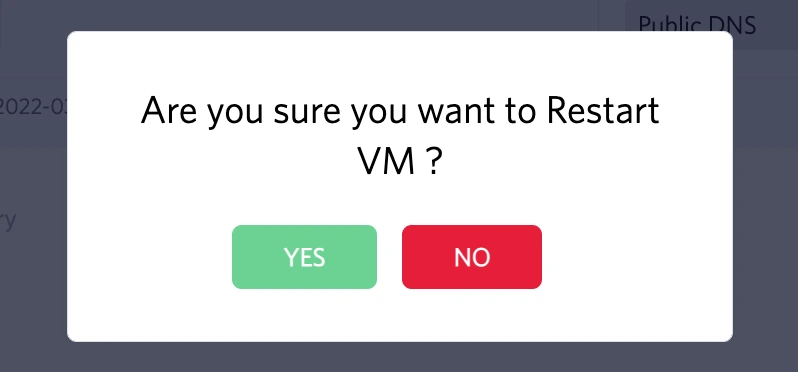
Cara Mematikan Cloud VPS
Untuk mematikan total Cloud VPS, silahkan klik Tombol Power Off. Ketika Cloud VPS dalam keadaan mati total maka anda tidak dapat melakukan apapun terhadap server seperti layaknya mati listrik. Untuk menghidupkannya kembali silahkan klik Tombol Start kembali.
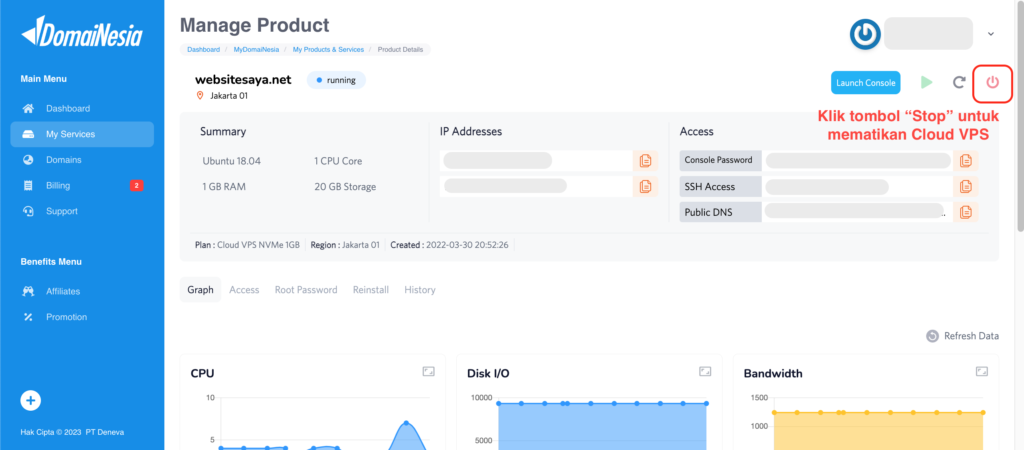
Baca Juga: Ketahui Cara Cek Kecepatan VPS di Berbagai Sistem Operasi!
Closing
Cara menggunakan Cloud VPS untuk pemula sebenarnya hampir sama ketika menggunakan komputer biasa. Untuk mengaktifkan Cloud VPS, silahkan klik tombol Start. Untuk melakukan restart, silahkan klik tombol Restart.
Dan ketika ingin mematikan Cloud VPS, silahkan klik tombol Power Off. Pengen tahu apa saja yang ada di panel Cloud VPS? Yuk cek Panduan Konfigurasi Dasar VPS. Selain itu DomaiNesia juga menyediakan layanan domain murah , hosting murah dan vps dengan kualitas tidak murahan. Salam DomaiNesia!
